
Inhaltsverzeichnis:
- Autor John Day [email protected].
- Public 2024-01-30 07:16.
- Zuletzt bearbeitet 2025-01-23 12:52.

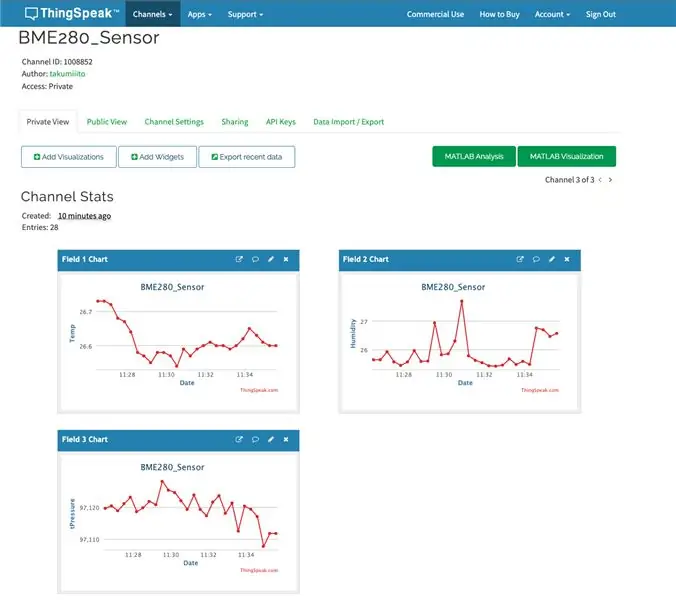
Dies ist eine Anleitung, um den ESP32 zu verwenden, um Daten an Thing Speak (MQTT Broker) zu senden und nur die überwachten Daten anzuzeigen oder die Daten auf Ihrer Website zu verwenden oder Ihr Projekt zu erweitern.
Lieferungen
ESP8266: MCU/WiFi-Modul
BME280: Temperatursensor
Überbrückungskabel
Micro-USB-Kabel
Schritt 1: Konto bei Thing Speak erstellen (Matlab)
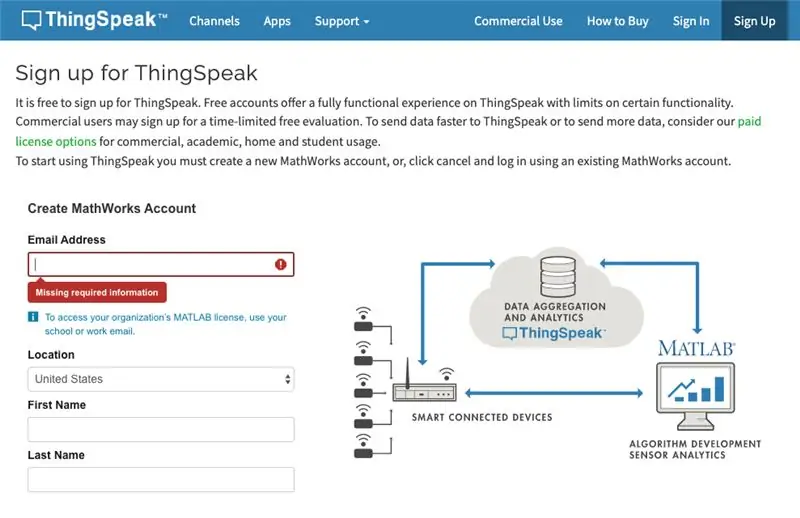
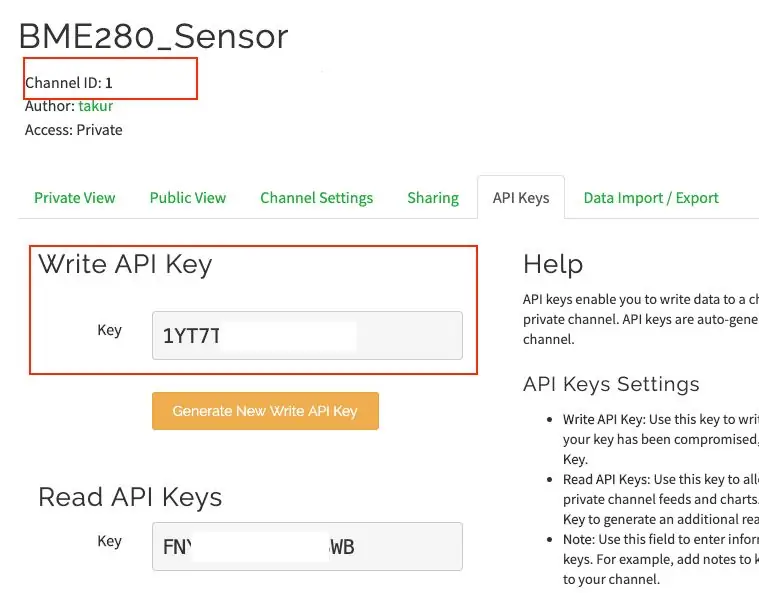
Erstellen Sie ein Konto, um Thing Speak zu verwenden
Thing Speak-Register
Den API-Schlüssel und die ChannelID finden Sie auf dem zweiten Bild
Schritt 2: Arduino-IDE herunterladen
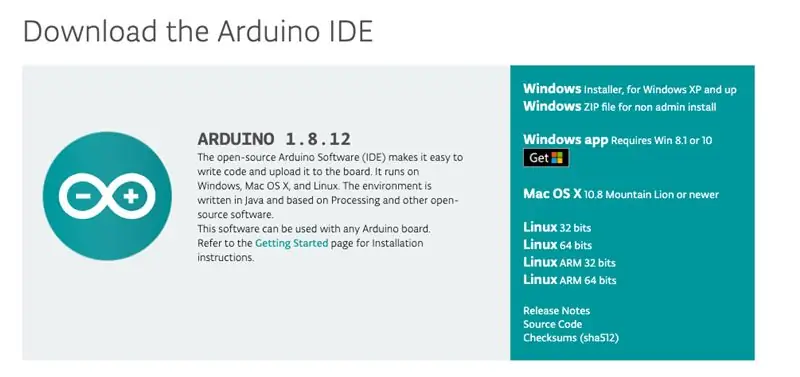
Laden Sie zuerst die Arduino IDE von dem folgenden Link herunter
Arduino IDE herunterladen
※Wählen Sie die richtige Version für Ihr Betriebssystem
Schritt 3: Arduino-IDE einrichten
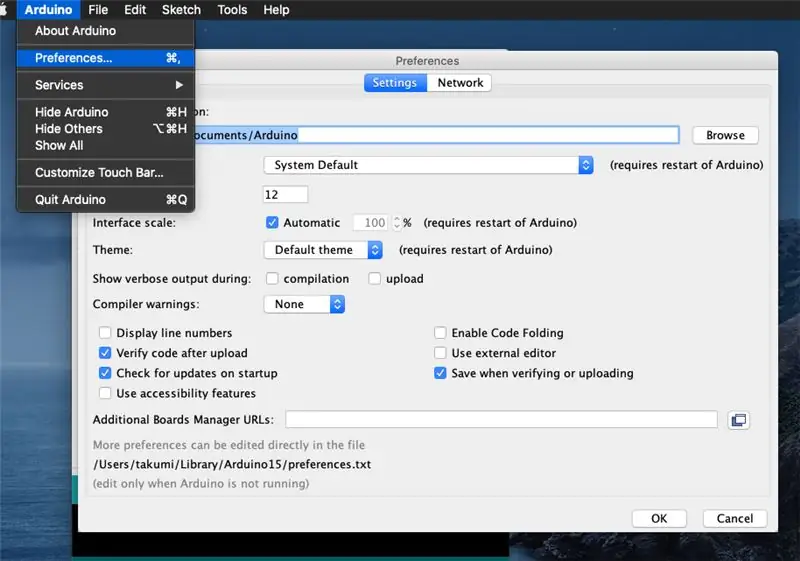
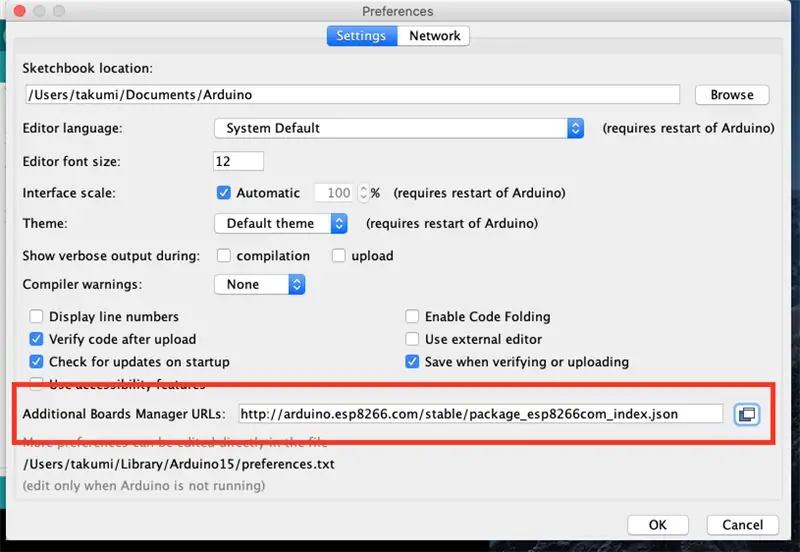
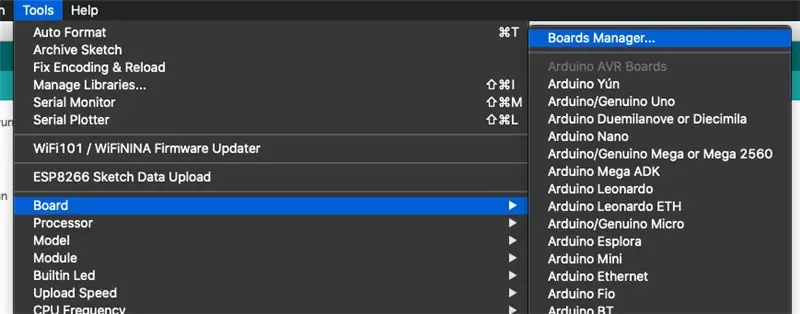
Gehen Sie zu Datei/Einstellungen/(Windows) Arduino/Einstellungen(Mac)
Fügen Sie den folgenden Link zu "Zusätzliche Board-Manager-URLs" hinzu.
"https://arduino.esp8266.com/stable/package_esp8266c…"
Dann gehe zu Tools/Board/Boards Manager
Geben Sie "ESP8266" ein und installieren Sie das Board-Paket.
Gehen Sie zu Tools/Board und wählen Sie "NodeMCU 1.0"
Gehen Sie dann zu Skizze/Bibliothek einschließen/Bibliothek verwalten
Suchen Sie nach "ThingSpeak" und laden Sie "ThingSpeak by MathWorks" herunter.
Suchen Sie nach "BME280" und laden Sie "BME280 von Tyler Glenn" herunter.
Schritt 4: Installieren Sie die Treiber für den ESP
Auf den ESP8266- und ESP32-Modulen werden Chips wie CP2104 oder CH403G von Silicon Labs als USB zu UART verwendet, um die Kommunikation mit Ihrem Computer herzustellen.
Wenn Sie eine Platine mit einem quadratischen Chip in der Nähe des USB haben, ist dies CP2104
CP2104-Treiber
Wenn Sie eine Platine mit rechteckigem Chip in der Nähe des USB haben, ist dies CH403G
CH403G-Treiber
Schritt 5: Schließen Sie die Hardware an
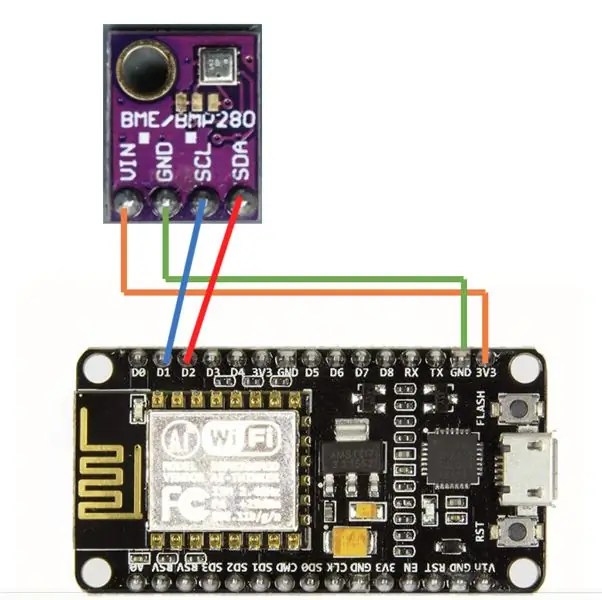
Verbinden Sie den Sensor und den ESP8266 gemäß obigem Bild.
Empfohlen:
Heimwerken -- Einen Spinnenroboter herstellen, der mit einem Smartphone mit Arduino Uno gesteuert werden kann – wikiHow

Heimwerken || Wie man einen Spider-Roboter herstellt, der mit einem Smartphone mit Arduino Uno gesteuert werden kann: Während man einen Spider-Roboter baut, kann man so viele Dinge über Robotik lernen. Wie die Herstellung von Robotern ist sowohl unterhaltsam als auch herausfordernd. In diesem Video zeigen wir Ihnen, wie Sie einen Spider-Roboter bauen, den wir mit unserem Smartphone (Androi
Bewegungsaktivierte Cosplay Wings mit Circuit Playground Express - Teil 1: 7 Schritte (mit Bildern)

Bewegungsaktivierte Cosplay-Flügel mit Circuit Playground Express - Teil 1: Dies ist Teil 1 eines zweiteiligen Projekts, in dem ich Ihnen meinen Prozess zur Herstellung eines Paars automatisierter Feenflügel zeige. Der erste Teil des Projekts ist der Mechanik der Flügel, und der zweite Teil macht es tragbar und fügt die Flügel hinzu
Raspberry Pi mit Node.js mit der Cloud verbinden – wikiHow

So verbinden Sie Raspberry Pi mit Node.js mit der Cloud: Dieses Tutorial ist nützlich für alle, die einen Raspberry Pi mit Node.js mit der Cloud, insbesondere mit der AskSensors IoT-Plattform, verbinden möchten. Sie haben keinen Raspberry Pi? Wenn Sie derzeit keinen Raspberry Pi besitzen, empfehle ich Ihnen, sich einen Raspberry Pi zuzulegen
DIY Circuit Activity Board mit Büroklammern - HERSTELLER - STEM: 3 Schritte (mit Bildern)

DIY Circuit Activity Board mit Büroklammern | HERSTELLER | STEM: Mit diesem Projekt können Sie den Weg des elektrischen Stroms ändern, um durch verschiedene Sensoren zu laufen. Mit diesem Design können Sie zwischen dem Aufleuchten einer blauen LED oder dem Aktivieren eines Summers wechseln. Sie haben auch die Wahl, einen lichtabhängigen Widerstand mit
ESP8266 mit Thingspeak und DHT11 Tutorial - Webserver: 7 Schritte

ESP8266 mit Thingspeak und DHT11 Tutorial | Webserver: Hey, was ist los, Leute! Akarsh hier von CETech. Dieses Projekt von mir ist eher eine Lernkurve, um die Thingspeak-Plattform zusammen mit der Idee von MQTT zu verstehen und dann Thingspeak mit einem ESP8266 zu verwenden. Gegen Ende des Artikels werden wir co
